Hướng dẫn chi tiết cách truyền dữ liệu qua Bluetooth từ iPhone đến máy tính - Ảnh, file đơn giản
Truyền file Bluetooth trên iPhone là thủ thuật tiện lợi, giúp người dùng các thiết bị Apple chia sẻ dữ liệu nhanh chóng mà không cần dây hay ứng dụng trung gian. Bài viết này sẽ hướng dẫn bạn từng bước cách gửi dữ liệu từ iPhone sang máy tính qua Bluetooth một cách đầy đủ và hiệu quả nhất.

Hướng dẫn từ A-Z: Chia sẻ dữ liệu qua Bluetooth từ iPhone đến máy tính
* Điều cần biết trước khi thực hiện:
- Hiện tại, tính năng chia sẻ Bluetooth từ iPhone chỉ tương thích với các dòng laptop Macbook của Apple.
- Lưu ý quan trọng: Các dòng Macbook sản xuất trước năm 2010 sẽ không hỗ trợ tính năng chia sẻ Bluetooth này.
* Hướng dẫn chi tiết cách chia sẻ dữ liệu qua Bluetooth từ iPhone đến Macbook
Dưới đây là các bước thực hiện truyền dữ liệu qua Bluetooth từ iPhone một cách chính xác và hiệu quả:
Bước 1: Trên iPhone, bạn vào phần Cài đặt (Settings), chọn mục Bluetooth và bật chức năng Bluetooth lên như hình minh họa.
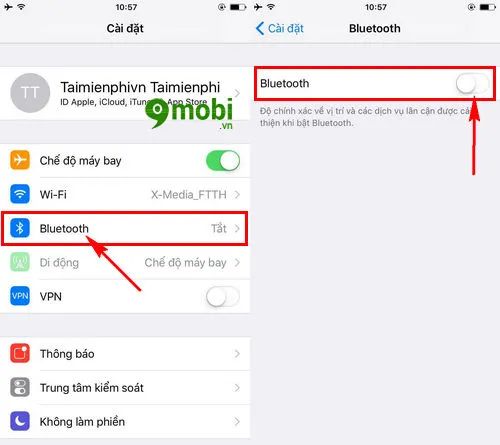
Bước 2: Trên Macbook, bạn mở System Preferences, sau đó chọn vào biểu tượng Bluetooth để tiến hành kết nối với iPhone.

Bước 3: Trên màn hình Macbook sẽ hiển thị giao diện Bluetooth cùng danh sách các thiết bị khả dụng đang ở chế độ kết nối như hình minh họa.

Chọn tên thiết bị iPhone mà bạn vừa bật Bluetooth để bắt đầu quá trình kết nối giữa hai thiết bị.
Bước 4: Hệ thống sẽ cung cấp mã PIN xác nhận để hoàn tất việc ghép nối giữa iPhone và máy tính.

Bước 5: Trên iPhone sẽ xuất hiện thông báo yêu cầu xác nhận kết nối Bluetooth với máy tính.

Nhấn chọn Ghép đôi để xác nhận, sau đó Macbook sẽ xuất hiện trong mục Thiết bị đã kết nối. Như vậy quá trình ghép nối đã hoàn tất.
Bước 6: Để chuyển ảnh hoặc file qua Bluetooth, từ iPhone bạn chọn hình ảnh hoặc tập tin muốn chia sẻ như hướng dẫn bên dưới.

Tại giao diện ảnh trên iPhone, nhấn vào biểu tượng Chia sẻ ở góc trái màn hình. Hệ thống sẽ yêu cầu Macbook bật chức năng AirDrop để tiếp nhận dữ liệu.
Bước 7: Trên Macbook, mở Finder từ thanh Dock để bắt đầu thiết lập AirDrop cho việc truyền dữ liệu từ iPhone.

Bước 8: Trong cửa sổ Finder, chọn mục AirDrop để điều chỉnh các thiết lập chia sẻ file giữa các thiết bị Apple.

Để kích hoạt AirDrop trên Macbook, chọn mục 'Allow me to be discovered by' và thiết lập chế độ hiển thị như hình minh họa.
Bước 9: Chọn 'Everyone' để xác nhận cho phép nhận mọi yêu cầu chia sẻ dữ liệu từ các thiết bị iPhone thông qua AirDrop.

Bước 10: Sau khi thiết lập AirDrop thành công, quay lại iPhone nhấn lại biểu tượng Chia sẻ để hoàn tất quá trình truyền dữ liệu từ iPhone sang Macbook.

Thiết bị Macbook đã ghép nối sẽ hiển thị trong danh sách, bạn chỉ cần chọn tên thiết bị để bắt đầu quá trình truyền dữ liệu.
Bước 11: Thông báo xác nhận sẽ xuất hiện trên Macbook, hỏi bạn có đồng ý nhận file được gửi từ iPhone qua AirDrop hay không.

Nhấn Accept để chấp nhận và bắt đầu nhận dữ liệu.
Như vậy bạn đã hoàn thành quy trình chia sẻ dữ liệu không dây từ iPhone sang Macbook. Cách thức này giúp việc sao lưu và quản lý dữ liệu trở nên tiện lợi và an toàn hơn. Hy vọng hướng dẫn chi tiết trên đã giúp bạn thực hiện thành công.
https://Tripi.vn/cach-ban-bluetooth-tu-iphone-sang-may-tinh-chuyen-anh-file-19579n.aspx
Nếu gặp sự cố về kết nối Bluetooth, bạn có thể tham khảo bài viết khắc phục lỗi Bluetooth trên iPhone để xử lý nhanh chóng và tiếp tục chia sẻ dữ liệu giữa các thiết bị.
Có thể bạn quan tâm

Moe là gì? Biểu cảm moe mang ý nghĩa gì trong văn hóa hiện đại?

Lựa chọn sữa tắm phù hợp với từng loại da là bước quan trọng để duy trì làn da khỏe đẹp. Mỗi loại da cần một sản phẩm riêng biệt để đạt hiệu quả tốt nhất.

5 địa chỉ hoa quả dầm ngon nức tiếng tại Quảng Bình không thể bỏ qua

Những câu nói, status ý nghĩa về tình bạn giả tạo, lợi dụng và những lời đá xoáy sâu sắc

Ngũ Phúc Lâm Môn mang ý nghĩa gì trong văn hóa truyền thống?


